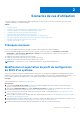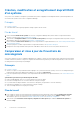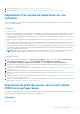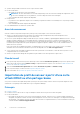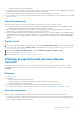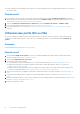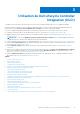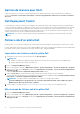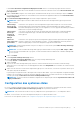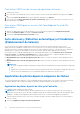Users Guide
Table Of Contents
- Dell Lifecycle Controller Integration version 3.1 pour Microsoft System Center Configuration Manager Guide de l’utilisateur
- Présentation de Dell Lifecycle Controller Integration (DLCI) pour Microsoft System Center Configuration Manager
- Scénarios de cas d'utilisation
- Prérequis communs
- Modification et exportation du profil de configuration du BIOS d'un système
- Création, modification et enregistrement duprofil RAID d'un système
- Comparaison et mise à jour de l'inventaire de micrologiciels
- Déploiement d'un système d'exploitation sur une collection
- Exportation du profil de serveur vers la carte vFlash iDRAC ou le partage réseau
- Importation du profil du serveur à partir d'une carte vFlash iDRAC ou d'un partage réseau
- Affichage et exportation des journaux Lifecycle Controller
- Utilisation des profils NIC ou CNA
- Utilisation de Dell Lifecycle Controller Integration (DLCI)
- Gestion de licences pour DLCI
- Dell Deployment Toolkit
- Fichiers cab d'un pilote Dell
- Configuration des systèmes cibles
- Auto-discovery (Détection automatique) et Handshake (Établissement de liaisons)
- Application de pilotes depuis la séquence de tâches
- Création d'une séquence de tâches
- Création d'une séquence de tâches propre à Dell
- Création d'une séquence de tâches personnalisée
- Modification d'une séquence de tâches
- Configuration des étapes de la séquence de tâches pour appliquer l'image du système d'exploitation et le progiciel de pilotes
- Application de l'image du système d'exploitation.
- Ajout de progiciels de pilotes Dell
- Déploiement d'une séquence de tâches
- Création d’un média de séquence de tâches (ISO de démarrage)
- Utilitaire Visualiseur de système
- Utilitaire de configuration
- Lancement de la console Integrated Dell Remote Access Controller
- Visualiseur de tâches
- Tâches supplémentaires pouvant être effectuées à l'aide de Dell Lifecycle Controller Integration
- Configuration de la sécurité
- Validation d'un certificat client Dell émis en usine sur l'Integrated Dell Remote Access Controller pour la découverte automatique
- Pré-autoriser ladécouverte automatique des systèmes.
- Modification des références d'administration utilisées par Dell Lifecycle Controller Integration pour Configuration Manager
- Utilisation de l'interface utilisateur graphique
- Utilisation d'Array Builder (Générateur de matrice)
- Définition de règles à l'aide du Générateur de matrice
- Création d'un profil RAID à l'aide du Générateur de matrice
- À propos de la création du Générateur de matrice
- Contrôleurs
- Ajout d'un contrôleur
- Modification d'un contrôleur
- Suppression d'un contrôleur
- Conditions de variable
- Ajout d'une nouvelle condition de variable
- Modification d'une condition de variable
- Suppression d'une condition de variable
- Matrices
- Ajout d'une nouvelle matrice
- Modification d'une matrice
- Suppression d'une matrice
- Disques logiques, également appelés disques virtuels
- Ajout d'un nouveau disque logique
- Modification d'un disque logique
- Suppression d'un disque logique
- Disques (disques de la matrice)
- Ajout d'un nouveau disque
- Changement de disque
- Suppression d'un disque
- Importation d'un profil
- Utilisation de l'utilitaire de configuration
- Création d'un média de démarrage Lifecycle Controller
- Configuration du matériel et déploiement du système d'exploitation
- Déploiement de systèmes d'exploitation
- Configuration du matériel et flux de déploiement du SE
- Mise à jour du micrologiciel au cours du déploiement du SE
- Configuration du matériel au cours du déploiement du SE
- Configuration de RAID
- Application d'un profil NIC ou CNA à une collection
- Application d'un profil integrated Dell Remote Access Controller à une collection
- Comparer et mettre à jour l'inventaire de micrologiciels pour les systèmes d'une collection
- Affichage de l'inventaire du matériel
- Vérification de la communication avec Lifecycle Controller
- Modification des références sur les contrôleurs Lifecycle
- Affichage et exportation des journaux Lifecycle Controller pour une collection
- Restauration de la plateforme pour une collection
- Comparaison des profils NIC ou CNA par rapport aux systèmes d'une collection
- Utilisation de l'utilitaire Importer un serveur
- Utilisation de l'utilitaire Visualiseur de système
- Visualisation et modification de la configuration BIOS
- Visualisation et configuration RAID
- Configuration des profils iDRAC pour un système
- Configuration des NIC et CNA d'un système
- Comparaison et mise à jour de l'inventaire des micrologiciels
- Comparaison du profil de configuration matérielle
- Affichage des journaux Lifecycle Controller
- Afficher l'inventaire du matériel pour le système.
- Restauration de plateforme d'un système
- Dépannage
- Configuration des services Web d'approvisionnement Dell sur IIS
- Spécifications relatives à la configuration réseau de la détection automatique Dell
- Dépannage de l'affichage et de l'exportation des journaux Lifecycle Controller
- Problèmes et résolutions
- Le déploiement d'ESXi ou de RHEL sur les systèmes Windows les déplace vers la collection ESXi ou RHEL, mais ne peut pas être supprimé à partir de la collection Windows gérée
- Documentation et ressources connexes
L’écran Lancer l'Assistant Configuration du Deployment ToolKit s’affiche. S’il existe déjà un progiciel de fichier cab sur le
serveur, la version du fichier cab, la version de Windows PE et leur architecture s’affichent sous la section Sélection du fichier cab
pour l’importation .
4. Cliquez sur Parcourir et naviguez vers le fichier zip auto-extractible du fichier cab que vous avez téléchargé. Cliquez sur Suivant.
La version du fichier cab sélectionnée, la version Windows PE et leur architecture apparaissent dans la section Sélection du fichier
cab pour l’importation .
5. Dans Sélection d'une image d'amorçage, sélectionnez n'importe laquelle des options suivantes :
REMARQUE : Veillez à importer un fichier cab de 64 bits avant de sélectionner des images d'amorçage x64 pour l'une des
options suivantes.
Utiliser l'image
d'amorçage des
outils WAIK/ADK
Sélectionnez cette option pour créer des images d’amorçage Dell tant x64 que x86. La source de création
de l’image d’amorçage est obtenue à partir de Windows Automated Installation Kit (WAIK) ou Windows
Assessment and Deployment Kit (ADK), selon la configuration, et tous les progiciels d’installation personnalisée
Windows PE sont ajoutés à l’image d’amorçage.
Utiliser l'image
d'amorçage
existante de
Configuration
Manager
Cette option vous permet de sélectionner une image d'amorçage existante dans Configuration Manager.
Sélectionnez l'image d'amorçage voulue dans la liste déroulante et utilisez-la pour créer une image
d'amorçage Dell.
Utiliser une
image d'amorçage
personnalisée
Sélectionnez cette option pour importer une image d'amorçage personnalisée à partir d'un autre emplacement.
Spécifiez le chemin UNC (Universal Naming Convention - Convention d'appellation universelle) du fichier
Windows Imaging (WIM) et sélectionnez l'image d'amorçage dans la liste déroulante.
REMARQUE : Seules les images finalisées sont prises en charge si vous sélectionnez l'option Utiliser une image d'amorçage
personnalisée pour WinPE.
REMARQUE : Vous devez installer dans l'image d'amorçage personnalisée Windows PE les progiciels XML, Scripts et WMI.
Pour en savoir plus sur l'installation de ces progiciels, voir la documentation Microsoft Windows AIK ou Windows ADK disponible
sur votre système.
6. Cliquez sur Suivant.
L'écran Propriété de l'image d'amorçage s'affiche.
7. Dans lesPropriétés de l'image de démarrage, entrez un nom pour l’image de démarrage Dell.
Les champs Version et Commentaires sont facultatifs.
8. Cliquez sur Créer.
Le processus de création de l'image d'amorçage commence. Une barre d'avancement montre l'état de la création de l'image
d'amorçage. Une fois cette image créée, ses détails apparaissent dans l'écran Récapitulatif, avec les détails DTK et l'état de réussite
de l'opération.
9. Cliquez avec le bouton droit sur chacune des images d'amorçage que vous venez de créer, et effectuez les opérations de mise à jour
et de gestion des points de distribution.
Les pilotes importés à partir des fichiers Cab du pilote Dell sont injectés dans WinPE. Ce processus dépend du Configuration Manager
et d'ADK. Il est recommandé de consulter les documents indiquant les limites pour ces produits avant de créer une image d’amorçage.
Consultez, par exemple, technet.microsoft.com/en-us/library/hh825070.aspx
REMARQUE :
Vous pouvez afficher les détails de configuration DTK uniquement par le biais de l’importation des fichiers Cab
d'un pilote Dell DLCI.
Configuration des systèmes cibles
DLCI pour Configuration Manager pend en charge uniquement les systèmes yx1x et ultérieurs. Pour chaque système de la collection,
activez Collecte de l'inventaire système au redémarrage (CSIOR) dans les paramètres de l'iDRAC.
REMARQUE : Dans le format du nom du serveur yx1x, y indique des lettres, par exemple M, R ou T, et x indique des chiffres.
Par défaut, CSIOR est ÉTEINT. La fonction de remplacement de pièces vous permet de définir CSIOR.
Pour activer CSIOR sur plusieurs systèmes, voir Configuration des propriétés de remplacement de pièces d’un système.
Utilisation de Dell Lifecycle Controller Integration (DLCI)
19